PS制作闪光字效果教程
1、在PS中新建一个300x200大小的画布
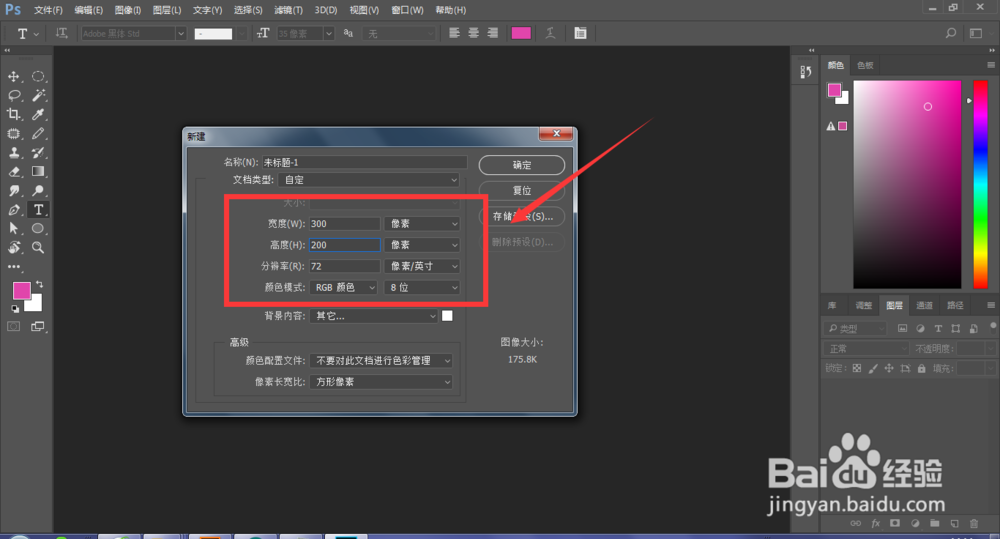
2、在画布中输入需要闪光的文字,如图
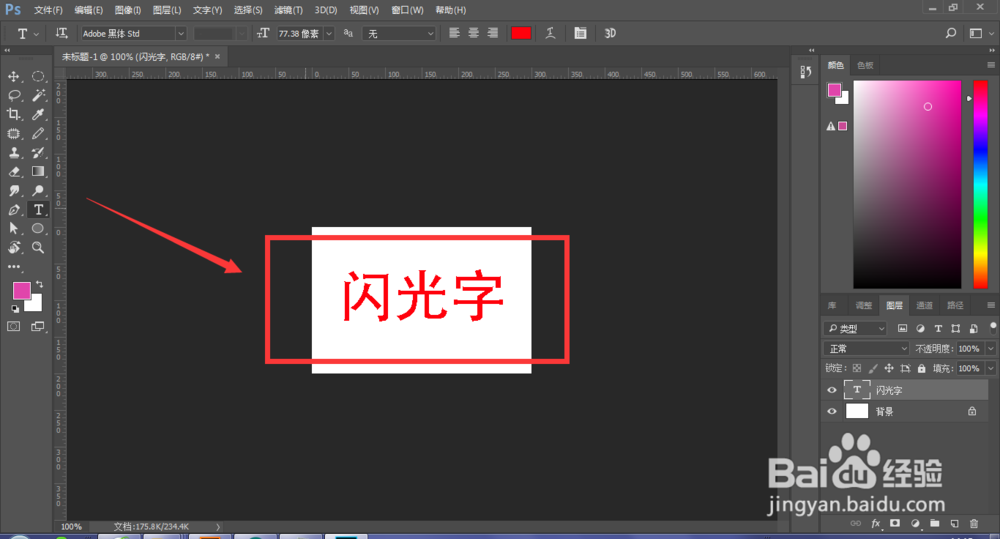
3、然后再多复制几次,分别更改为对应的颜色,如图所示,这里总共三个图层,颜色分别为红绿蓝
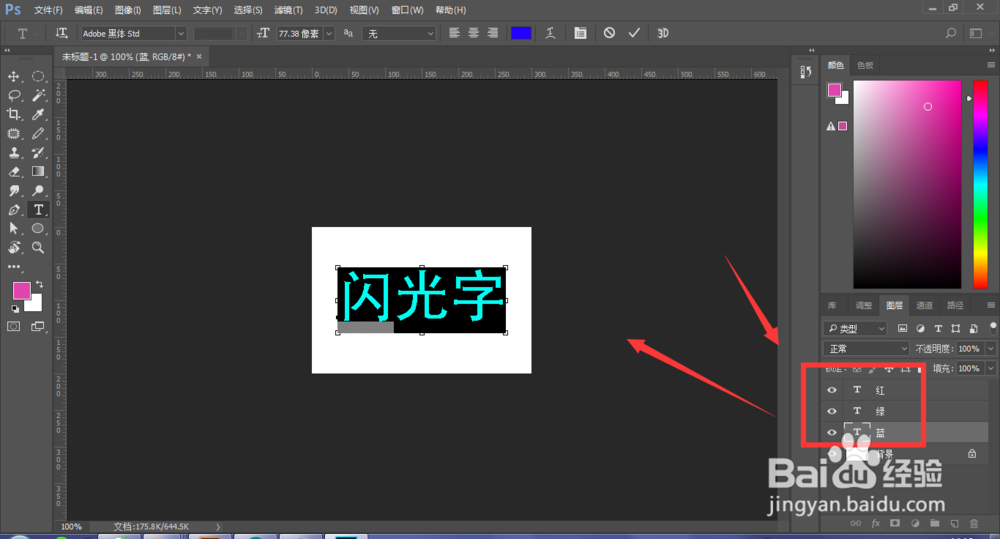
4、然后打开窗口中的时间轴菜单,
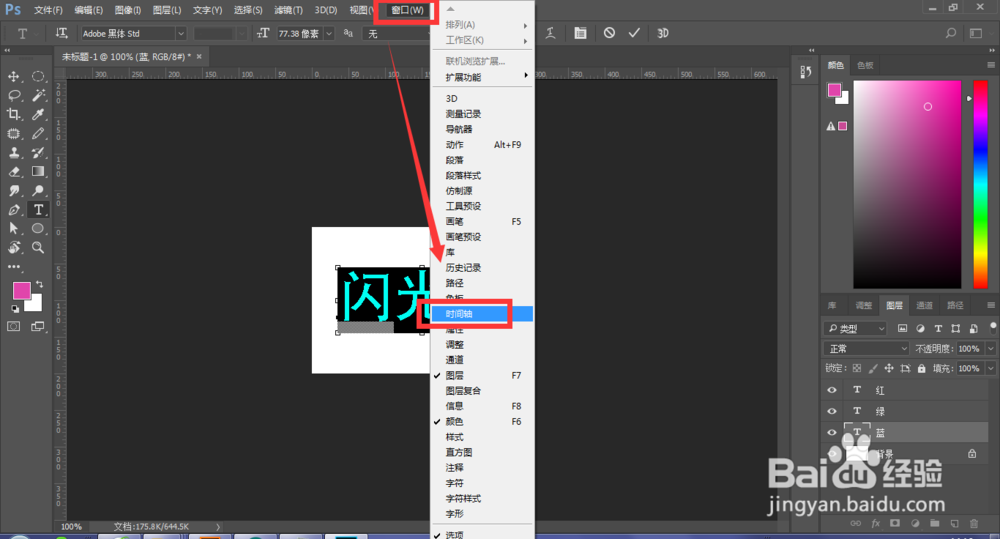
5、选择帧动画创建,如图
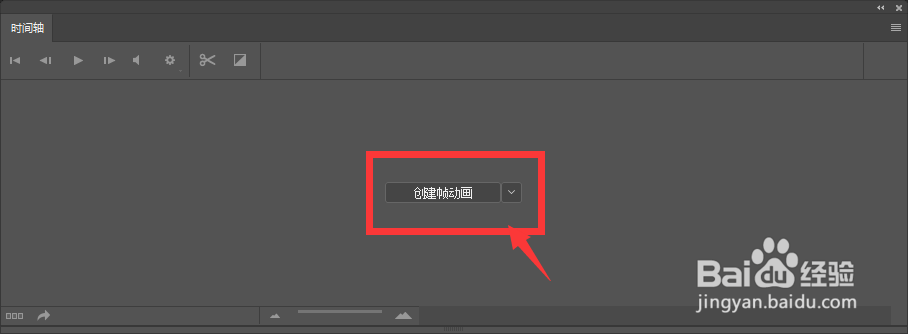
6、建立帧动画后,点击新建选项,创建三个帧动画文件,和图层个数相对应
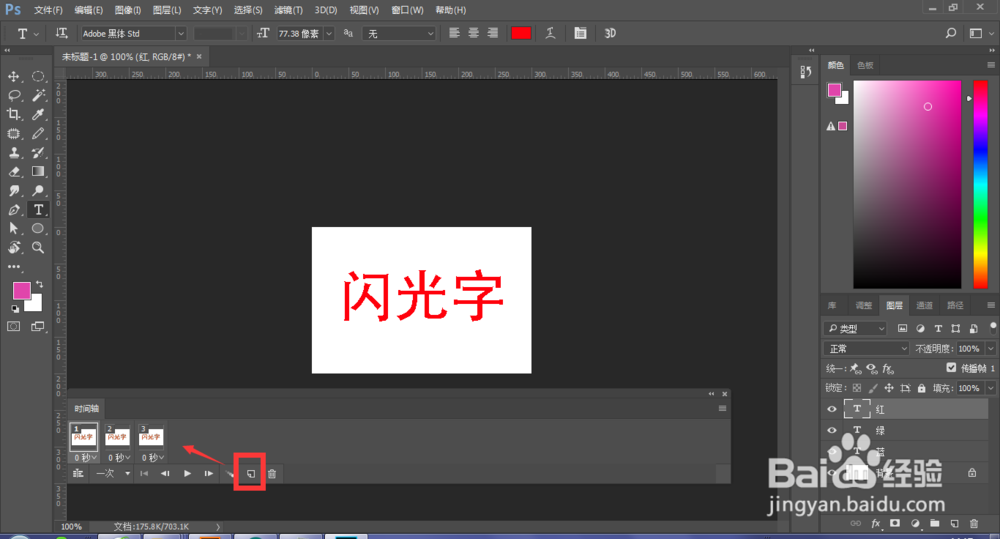
7、选择第一个帧动画,然后再点击图层中的第一个图层红色,将红色图层前眼睛开启,其他图层眼睛关闭
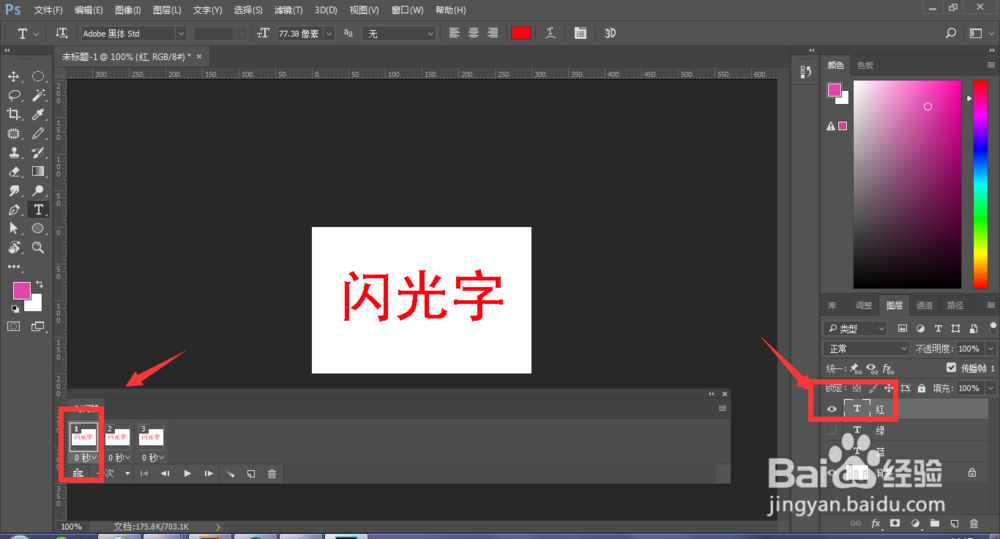
8、然后打开第二个帧动画,点击第二个图层眼睛开启,其他图层关闭,如图所示
;第三个帧动画同样操作
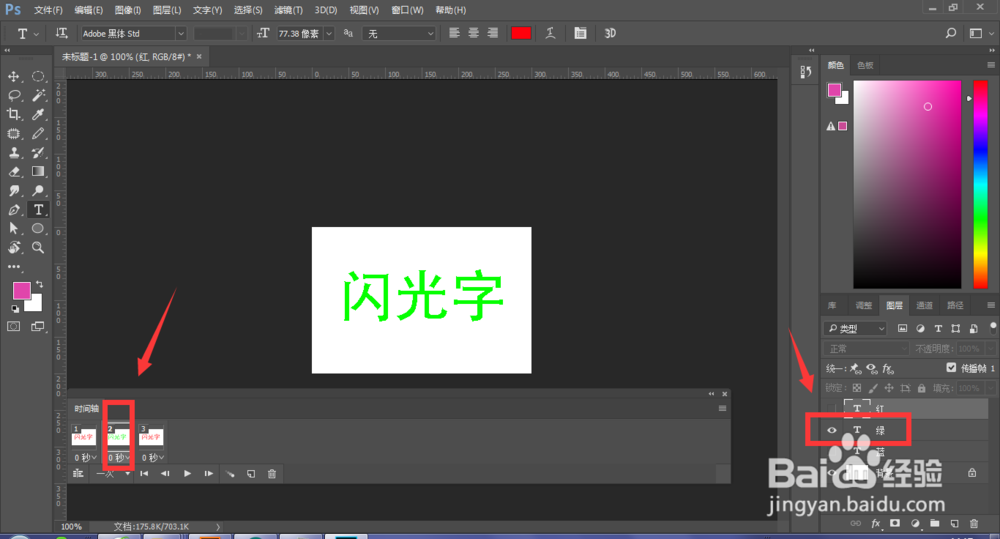
9、然后将动画设置为永远
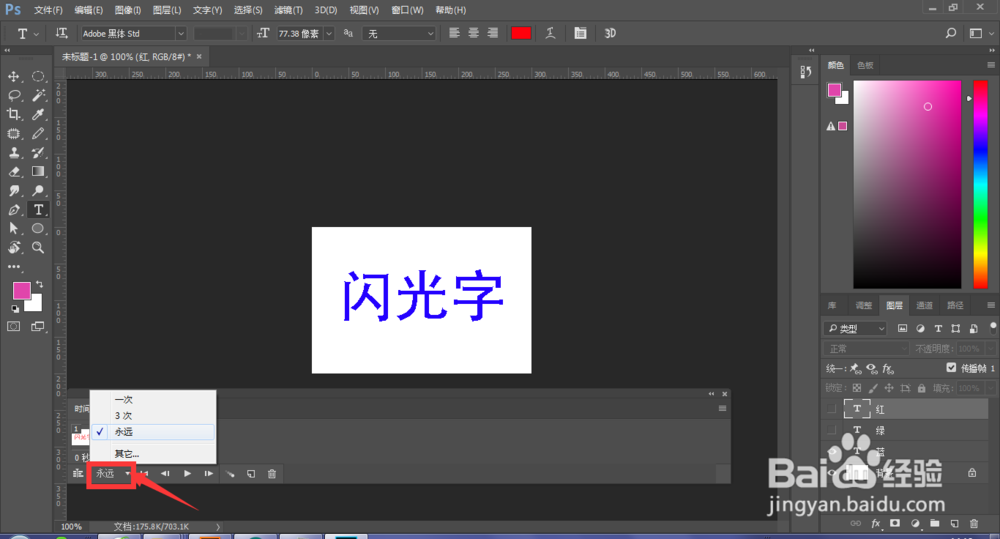
10、设置间隔时间为0.1秒,如图设置;点击开始按钮查看动画效果
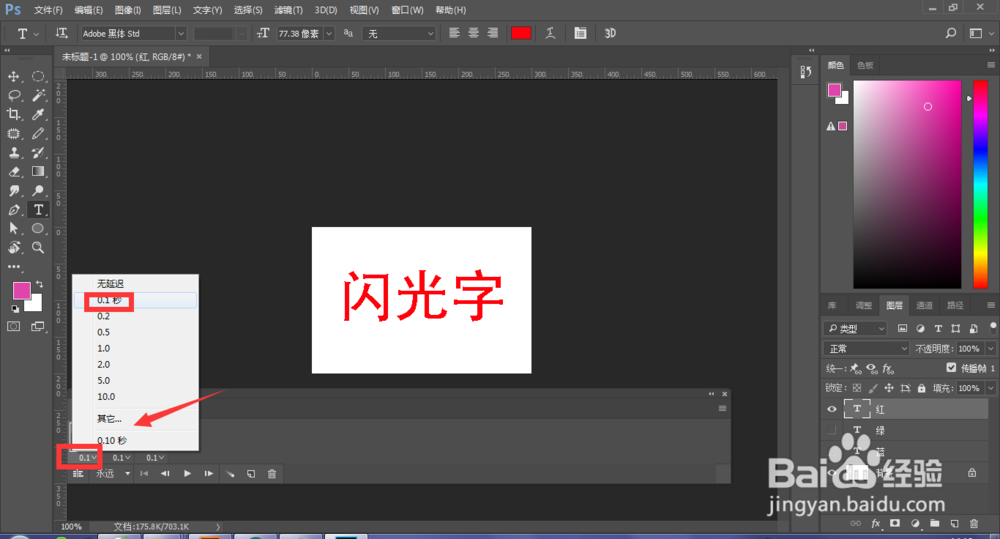
11、最后选择文件导出,选择web所用格式,在导出属性栏中,设置导出格式为gif格式,循环选项选择永远,然后导出动画。
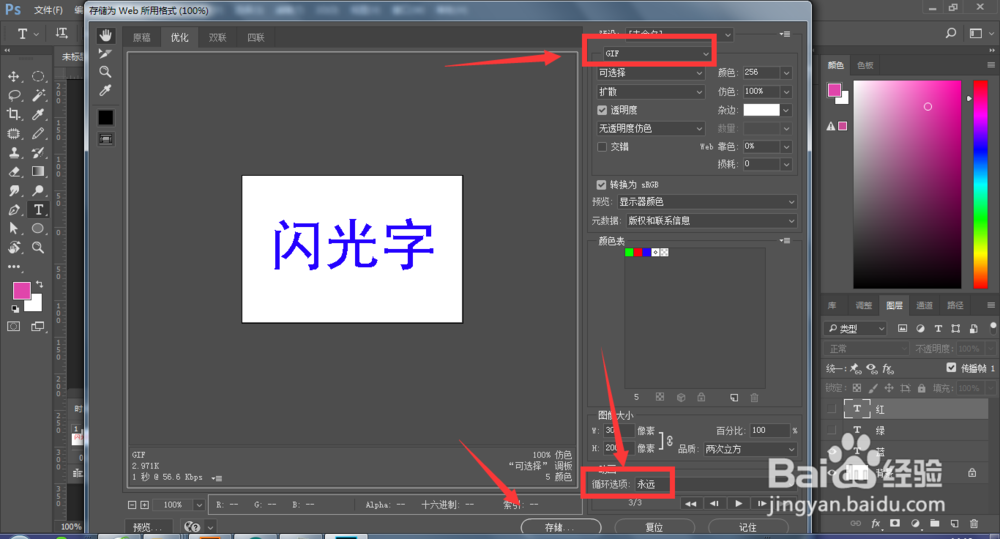
声明:本网站引用、摘录或转载内容仅供网站访问者交流或参考,不代表本站立场,如存在版权或非法内容,请联系站长删除,联系邮箱:site.kefu@qq.com。
阅读量:187
阅读量:187
阅读量:111
阅读量:39
阅读量:61